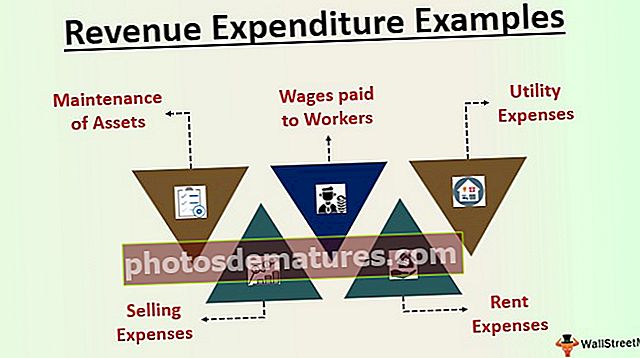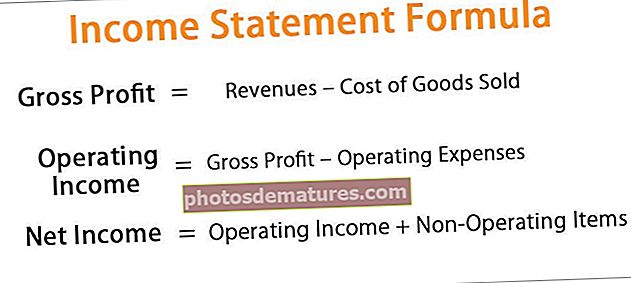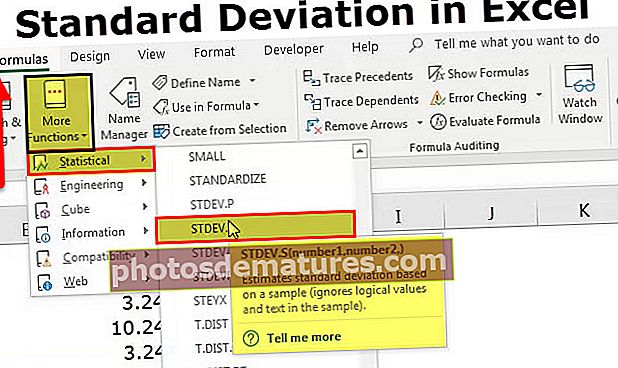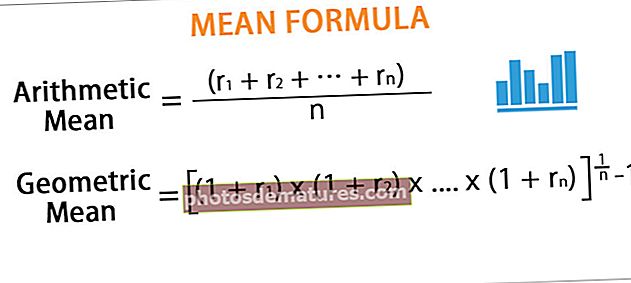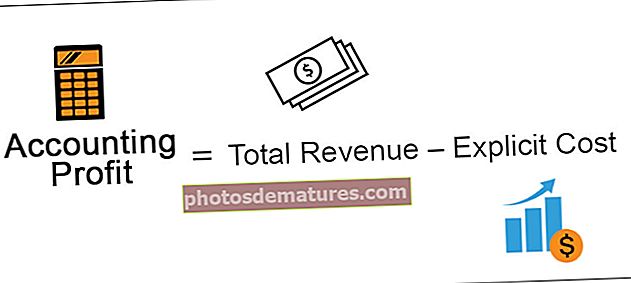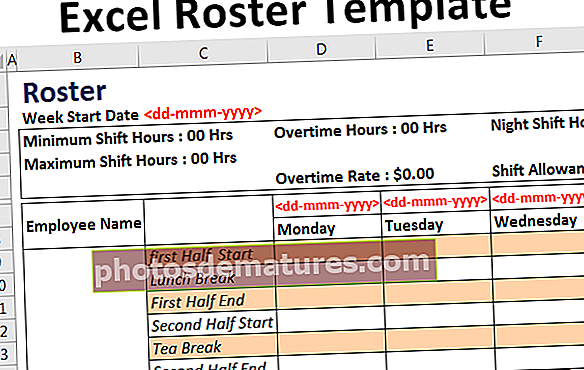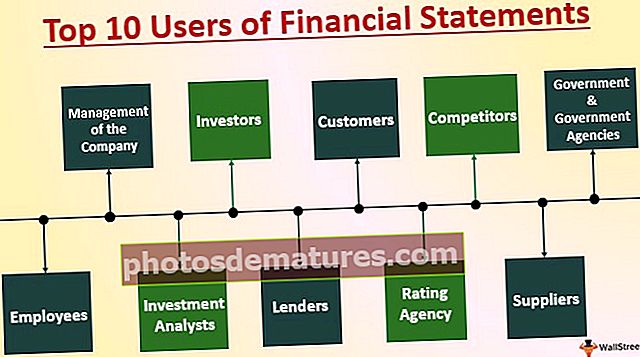میرییمکوکو چارٹ | ایکسل میں میککو چارٹ کیسے بنائیں؟ (مثالوں کے ساتھ)
ماریمیکو چارٹ ایکسل میں میککو چارٹ کے نام سے بھی جانا جاتا ہے ، یہ چارٹ ایکسل میں 100٪ اسٹیکڈ کالم اور 100 st اسٹیکڈ بار چارٹ دونوں کا دو جہتی مجموعہ ہے ، اس چارٹ کی تخلیقی صلاحیت یہ ہے کہ اس کی متغیر کالم کی چوڑائی اور لمبائی ہے ، یہ ایکسل میں بلٹ ان چارٹ ٹیمپلیٹ نہیں ہے تاہم اس چارٹ کو ایکسل میں بنانے کے لئے اور بھی طریقے ہیں۔
ایکسل میریمیککو چارٹ
بدقسمتی سے میککو چارٹ کے بارے میں جوش و خروش ان سب کے ل For ، ایکسل کے ساتھ کوئی بلٹ ان چارٹ نہیں ہے۔ لہذا ، اگر مارییمکوکو کا بلٹ ان چارٹ موجود نہیں ہے تو ہم اس چارٹ کو کیسے تیار کریں گے؟
اس کا جواب یہ ہے کہ ہمیں ماریمیکو چارٹ بنانے کے ل data اپنے ڈیٹا کو دوبارہ بنانے یا تنظیم نو کی ضرورت ہے۔ اس مضمون میں ، ہم آپ کو ایکسل میں میککو چارٹ بنانے کے ل the ڈیٹا کو دوبارہ ترتیب دینے کا طریقہ دکھائیں گے۔ پہلے اعداد و شمار کے ساتھ ، ہم چارٹ پر کچھ موافقت کرکے مریمیککو چارٹ بنانے کے اہل ہوں گے اس سے کہیں زیادہ اسٹیکڈ ایریا چارٹ بنائیں گے۔
مثال کے طور پر نیچے والے حصے میں ، ہم آپ کو ایکسل میں میککو چارٹ بنانے کا طریقہ دکھائیں گے۔
ایکسل اسپریڈشیٹ میں ماریمیکو چارٹ کیسے بنائیں؟
ذیل میں ایکسل میں ماری میکوکو چارٹ کی مثال ہے۔
آپ یہ Marimekko Chart Excel سانچہ ڈاؤن لوڈ کرسکتے ہیں - Marimekko Chart Excel سانچہمثال
جیسا کہ میں نے بتایا ، ابتدا میں ، ماریائمکو چارٹ مختلف کمپنیوں کی کارکردگی کو ظاہر کرنے کے لئے بہت کارآمد ہے جو ایک ہی بازار کے شعبے میں مسابقت کررہے ہیں۔ اس مثال کے طور پر ، میں نے ذیل میں ایک آسان ڈیٹا نمونہ تشکیل دیا ہے۔

یہ کمپنیوں کے مارکیٹ شیئر یعنی کالم 2 کا ڈیٹا ہے۔ ہر مارکیٹ میں ، ہر کمپنی میں ایک فیصد حصص ہوتا ہے جو ہر مارکیٹ میں 100 تک جمع ہوتا ہے۔
مثال کے طور پر مارکیٹ 1 کمپنی میں ، A کا مارکیٹ شیئر 30 ہے لیکن مارکیٹ 5 میں اس کا صرف 12 ہے۔ لہذا اس طرح یہ ڈیٹا ہے۔
اب مارییمکوکو چارٹ بنانے کے ل we ہمیں اعداد و شمار کو دوبارہ ترتیب دینے کی ضرورت ہے ، اس میں بہت سارے پیچیدہ ایکسل فارمولے شامل ہیں۔
پہلے ، نیچے کمپنی کی فہرست بنائیں۔

B10 اور B11 میں صفر کی حیثیت سے اقدار درج کریں۔

اب B12 میں درج ذیل فارمولے کا اطلاق کریں۔
= انڈیکس (سبٹوٹل (9 ، آفسٹیٹ ($ B $ 2،0،0، ROW ($ B $ 2: $ B $ 7) رو 1،3) +1،1)

اس کا استعمال چلنے والے کل مارکیٹ شیئر کو بنانے کے لئے کیا جاتا ہے۔ ایک بار جب فارمولہ لاگو ہوتا ہے تو فارمولے کو نیچے سیلوں میں B28 سیل تک کاپی کریں۔

اب سیل C10 میں نیچے فارمولے کا اطلاق کریں۔
= IF (MOD (ROWS (C10: C $ 10) -1،3) = 0،0، انڈیکس (C $ 2: C $ 7، کویت (ROWS (C10: C $ 10) -1،3) +1))

اس سے تین اقدار کا اسٹیک تیار ہوتا ہے جہاں ابتدائی قیمت ہمیشہ صفر رہتی ہے ، دوسری اور تیسری قدر کمپنی کی بار بار قیمت ہے ، مارکیٹ 1 اور مارکیٹ 2 میں اس کا حصہ ہے۔ اس طرح ، یہ ہر مارکیٹ کی ترتیب کی تین اقدار پیدا کرے گا۔ .
ایک بار جب اوپر کا فارمولا سیل 10 پر لگا دیا جائے تو کاپی ڈاون اور دائیں طرف بھی۔

اب حساب ختم ہوچکا ہے ، اگلا مرحلہ چارٹ داخل کرنا ہے۔ B10 سے G28 تک کا ڈیٹا منتخب کریں اور تجویز کردہ چارٹ پر کلک کریں۔

ایریا چارٹ پر جائیں اور نیچے کا چارٹ منتخب کریں۔

اوکے پر کلک کریں ، ہمارے پاس نیچے کی طرح چارٹ ہوگا۔

افقی عمودی محور کو منتخب کریں اور دبائیں Ctrl + 1 دائیں طرف فارمیٹ ڈیٹا سیریز کھولنے کے لئے۔

محور کی قسم کو "تاریخ محور" میں تبدیل کریں ، اہم 20 ہے ، معمولی 100 ہے۔

اب ہمارے پاس نیچے کی طرح ایک اچھا نظر آنے والا چارٹ ہے۔

اب ہمیں اس ماری میکوکو چارٹ میں ڈیٹا لیبل داخل کرنے کی ضرورت ہے۔ لہذا ہمیں اپنے پہلے ٹیبل کے دائیں طرف ایک اور میز بنانے کی ضرورت ہے۔

کسی سیل میں ، I2 نیچے دیئے گئے فارمولے کا اطلاق کرتا ہے۔

کسی سیل میں ، J2 نیچے کا فارمولا لاگو ہوتا ہے اور دوسرے خلیوں کو نیچے تک چسپاں کرتا ہے۔

اب کے 2 سیل میں درج ذیل فارمولے کا اطلاق کریں۔

فارمولے کو سیل کرنے کیلئے کاپی کریں اور اسے دیگر کمپنیوں کے کالم کے ساتھ ساتھ دائیں تک چسپاں کریں۔

اب Y- محور کالم میں تمام خلیوں کے لئے 100 درج کریں۔

مارکیٹ میں ، لیبل کالم مندرجہ ذیل فارمولے میں داخل ہوتا ہے اور دوسرے خلیوں میں کاپی کرتا ہے۔

ایک بار جب اس جدول نے آئی 1 سے N7 میں ڈیٹا کاپی کرلیا۔

ایک بار جب ڈیٹا کاپی ہوجاتا ہے تو چارٹ کو منتخب کریں اور خصوصی ڈائیلاگ باکس کو کھولیں۔

پہلے کالم میں زمرے (X لیبل) منتخب کریں۔

اگر آپ کو چارٹ صحیح طریقے سے نہیں مل رہا ہے تو پھر ورک بک کو ڈاؤن لوڈ کریں اور کنودنتیوں کو اپنے خلیوں میں تبدیل کریں۔
اب آخر میں ہمارے مارییمکو کو چارٹ کچھ یوں لگتا ہے۔
نوٹ: میں نے رنگ بدلا ہے۔